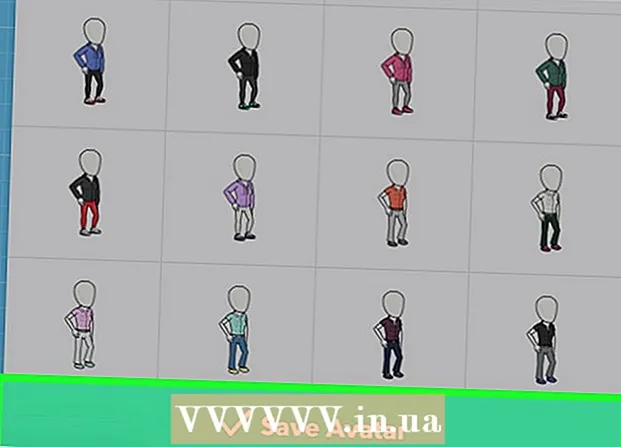Szerző:
Marcus Baldwin
A Teremtés Dátuma:
21 Június 2021
Frissítés Dátuma:
24 Június 2024
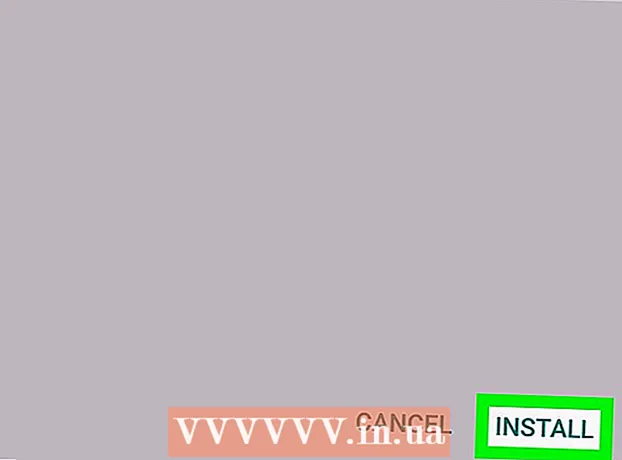
Tartalom
Ebben a cikkben megmutatjuk, hogyan telepítheti a Showbox alkalmazást Android -eszközére. Ez az alkalmazás nem érhető el a Play Áruházban, ezért le kell töltenie az APK -fájlt.
Lépések
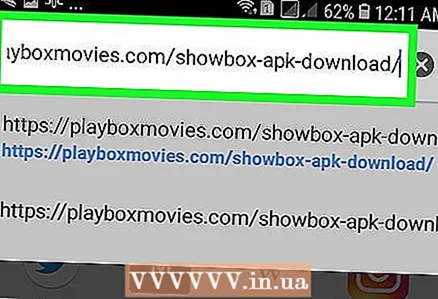 1 Menj Showbox letöltési oldal egy webböngészőben. Ez bármilyen mobil böngészőben, például a Chrome -ban vagy a Firefoxban elvégezhető.
1 Menj Showbox letöltési oldal egy webböngészőben. Ez bármilyen mobil böngészőben, például a Chrome -ban vagy a Firefoxban elvégezhető.  2 Görgessen lefelé az oldalon, és kattintson SHOWBOX APK -FÁJL LETÖLTÉSE (Töltse le a Showbox APK -t). Megjelennek a fájlra vonatkozó információk.
2 Görgessen lefelé az oldalon, és kattintson SHOWBOX APK -FÁJL LETÖLTÉSE (Töltse le a Showbox APK -t). Megjelennek a fájlra vonatkozó információk.  3 Kattintson APK LETÖLTÉSE (APK fájl letöltése). A fájlletöltési folyamat elindul.
3 Kattintson APK LETÖLTÉSE (APK fájl letöltése). A fájlletöltési folyamat elindul. - Ha a rendszer megerősítést kér a fájl letöltéséről, kattintson az "OK" gombra.
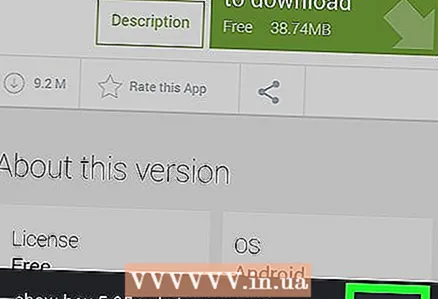 4 Kattintson a letöltött fájlra. Ha a képernyőn nincs hivatkozás a fájlra, húzza lefelé a képernyő tetejétől az értesítési panel megnyitásához - ott talál egy linket a fájlhoz. Amikor megérinti a linket, egy figyelmeztető ablak nyílik meg.
4 Kattintson a letöltött fájlra. Ha a képernyőn nincs hivatkozás a fájlra, húzza lefelé a képernyő tetejétől az értesítési panel megnyitásához - ott talál egy linket a fájlhoz. Amikor megérinti a linket, egy figyelmeztető ablak nyílik meg. 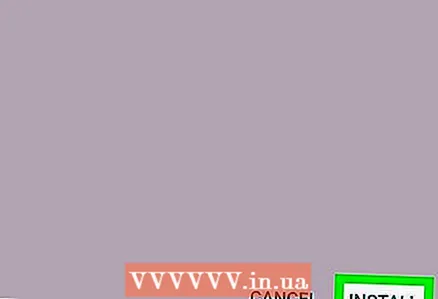 5 Kattintson Telepítés. Ha a rendszerbeállítások nem teszik lehetővé harmadik féltől származó alkalmazások telepítését, a rendszer felkéri a telepítés engedélyezésére.
5 Kattintson Telepítés. Ha a rendszerbeállítások nem teszik lehetővé harmadik féltől származó alkalmazások telepítését, a rendszer felkéri a telepítés engedélyezésére. - Ha a rendszer lehetővé teszi harmadik féltől származó alkalmazások telepítését, a Showbox telepítésre kerül. Amikor a telepítés befejeződött, kattintson a "Megnyitás" gombra az alkalmazás elindításához, vagy kattintson az alkalmazás ikonjára az alkalmazássávon.
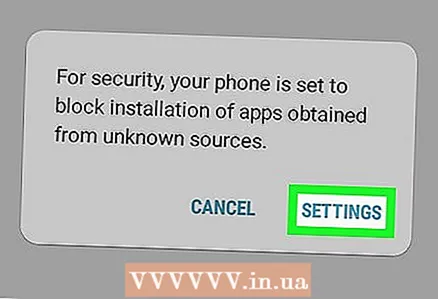 6 Koppintson a Beállítások. Ezt az opciót a felugró ablak jobb alsó sarkában találja.
6 Koppintson a Beállítások. Ezt az opciót a felugró ablak jobb alsó sarkában találja. 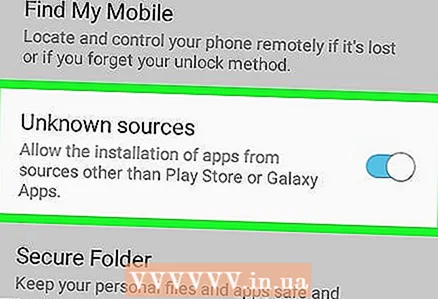 7 Mozgassa az „Engedélyezés ebből a forrásból” melletti csúszkát az „Engedélyezés” lehetőségre
7 Mozgassa az „Engedélyezés ebből a forrásból” melletti csúszkát az „Engedélyezés” lehetőségre  .
.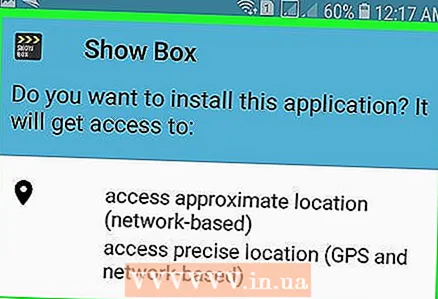 8 Kattintson a Vissza gombra. A "Telepítés" opcióval tér vissza az oldalra.
8 Kattintson a Vissza gombra. A "Telepítés" opcióval tér vissza az oldalra. 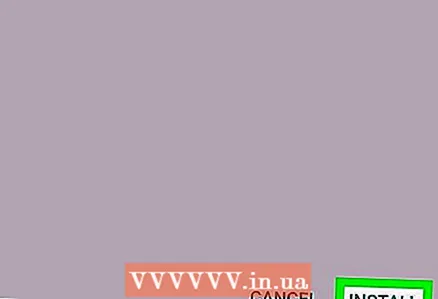 9 Koppintson a Telepítés. A Showbox telepítve lesz.Amikor a telepítés befejeződött, kattintson a "Megnyitás" gombra az alkalmazás elindításához, vagy kattintson az alkalmazás ikonjára az alkalmazássávon.
9 Koppintson a Telepítés. A Showbox telepítve lesz.Amikor a telepítés befejeződött, kattintson a "Megnyitás" gombra az alkalmazás elindításához, vagy kattintson az alkalmazás ikonjára az alkalmazássávon.